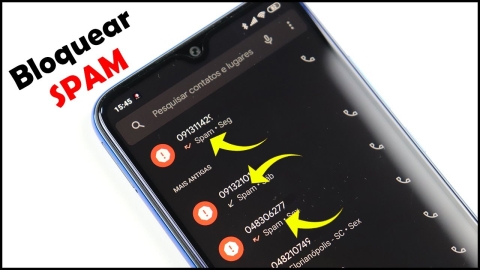O guia completo para chamadas de voz do Windows 11
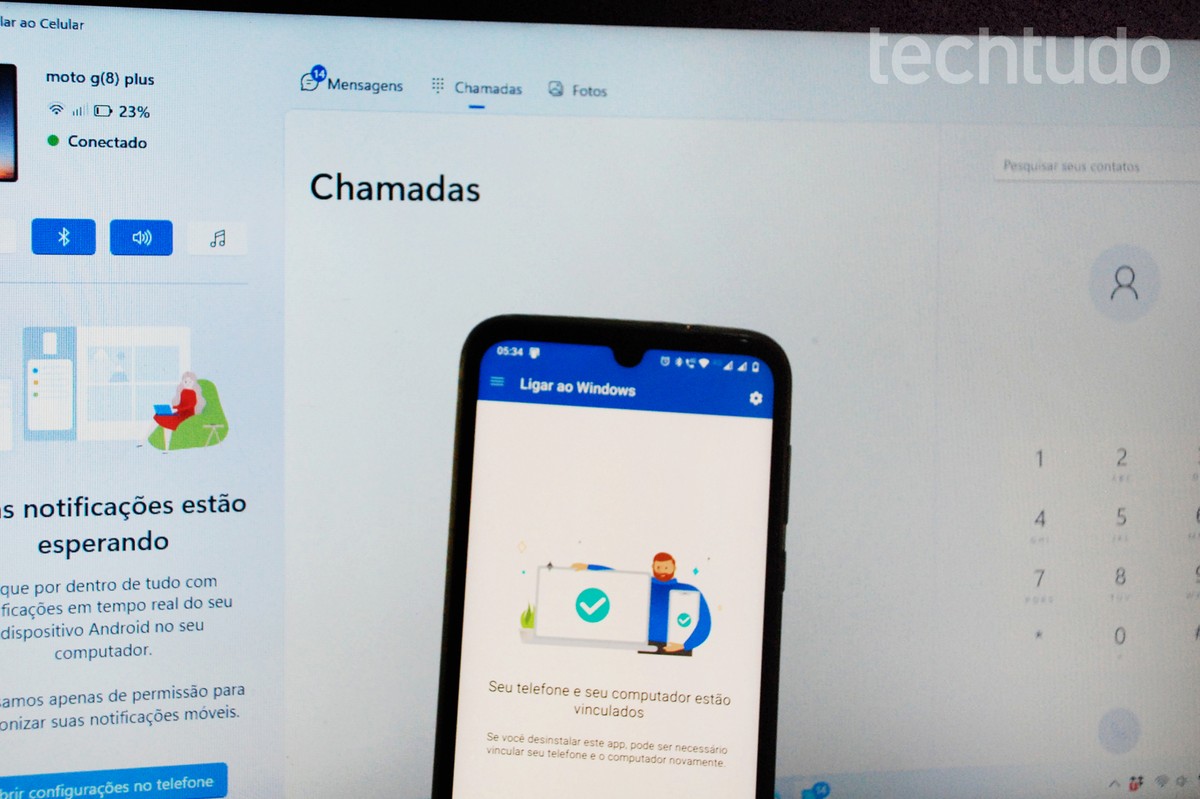
As chamadas de voz do Windows 11 agora estão disponíveis no Windows 10. Os recursos e funções desse recurso são semelhantes ao que temos com o Skype e outros aplicativos que nos permitem conectar com nossos amigos e familiares.
O Windows 11 permite que você vincule seu smartphone a um sistema Android. Isso significa que agora você pode usar chamadas de voz e textos em seu telefone Android sem precisar alternar entre dispositivos.
As chamadas de voz do Windows 11 são um dos recursos que foram adicionados à ferramenta. Ele permite que você faça chamadas de voz em seu computador sem precisar usar um telefone ou um fone de ouvido.
A ferramenta também permite espelhar as funções do celular no computador. Se quiser, você pode até usar seu celular como teclado e mouse enquanto usa essa ferramenta.
Veja como fazer isso no tutorial abaixo!
1. Tenha o aplicativo “Vincular ao Celular” instalado no computador
Se você ainda não o instalou, procure o aplicativo no ícone da lupa localizado na barra de tarefas.
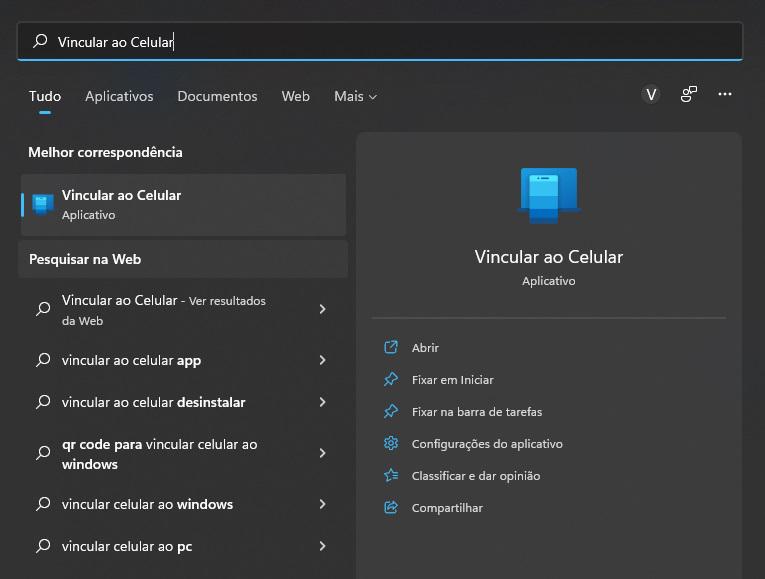
2. Ative o Bluetooth no celular e computador
No computador, use o canto inferior direito para encontrar o Bluetooth e ligá-lo. No celular, arraste a tela para baixo e procure o ícone do Bluetooth e toque nele para ativá-lo.
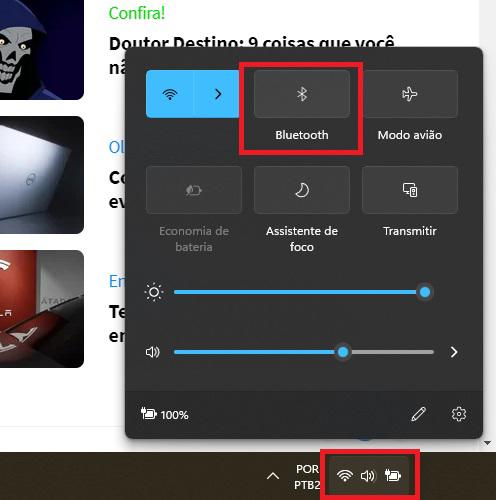
3. Abra o aplicativo e procure pela aba de Chamadas
No menu superior, ao lado de Mensagens, clique em Chamadas.
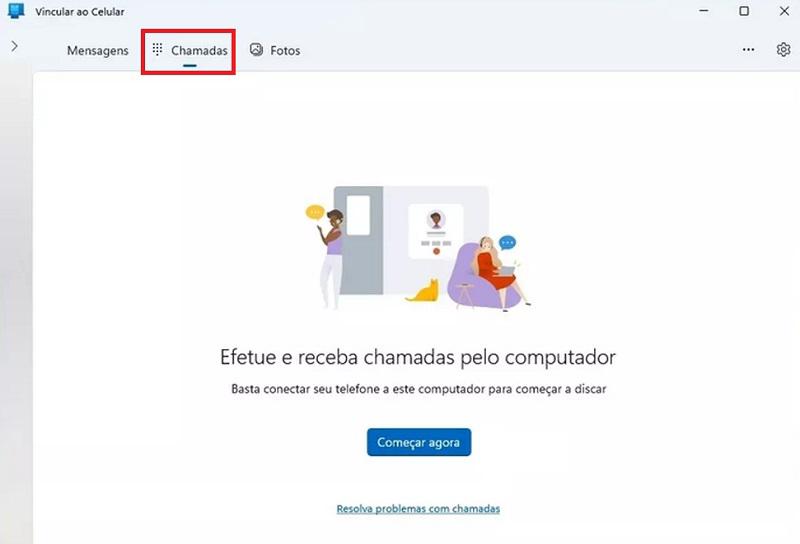
4. Pesquise contatos ou faça a discagem manualmente
No canto direito, assim como no celular, aparecerá uma série de números. Disque de lá ou, se preferir, procure seus contatos. No final do processo, toque no botão verde para iniciar a chamada.
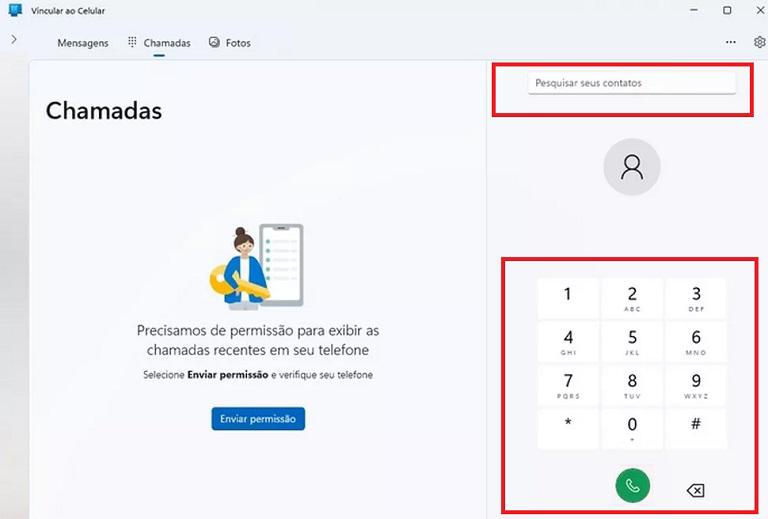
5. Quando a chamada começar, fale normalmente.
Recomendamos que você use um fone de ouvido para que o som seja melhor recebido, assim como o uso do microfone seja mais direcionado à sua voz.